Aktualizacja Windows 10 Creators Update 1703 wprowadziła kolejną zmianę w interfejsie użytkownika systemu Windows 10. Dostępna jest nowa aplikacja o nazwie Windows Defender Security Center. Aplikacja, wcześniej znana jako „Windows Defender Dashboard”, została stworzona, aby pomóc użytkownikowi kontrolować jego ustawienia bezpieczeństwa i prywatności w przejrzysty i użyteczny sposób. Centrum zabezpieczeń programu Windows Defender otrzymało ikonę w zasobniku, która jest widoczna po wyjęciu z pudełka. Jeśli nie podoba ci się to, oto sposób, aby się go pozbyć.
Reklama
Centrum zabezpieczeń Windows Defender można uruchomić z menu Start lub za pomocą specjalny skrót . Możesz też uzyskać do niego dostęp za pomocą ikony w zasobniku. W chwili pisania tego tekstu wygląda to następująco:
![]()
jak używać discorda na ps4
Istnieje narzędzie pomocnicze, które rysuje ikonę. Znajduje się tutaj:
„C: Program Files Windows Defender MSASCuiL.exe”
Aktualizacja: począwszy od systemu Windows 10 w wersji 1809, aplikacja została zmieniona na
jak odtwarzać dźwięki na discordzie
C: Windows system32 SecurityHealthSystray.exe
Ten plik jest uruchamiany podczas uruchamiania po zalogowaniu się na konto systemu Windows 10, więc ikona pojawia się w zasobniku. Aby pozbyć się ikony, możesz usunąć MSASCuiL.exe z uruchamiania. Ta operacja nie ma żadnego efektu ubocznego i całkowicie wyłączy ikonę zasobnika.
Aby wyłączyć ikonę Windows Defender Security Center w zasobniku wykonaj następujące czynności.
Aby usunąć MSASCuiL.exe z uruchamiania, użyjemy metod opisanych w artykule Jak dodawać lub usuwać aplikacje startowe w systemie Windows 10 .
- Otwórz Menedżera zadań .
- Przejdź do zakładki o nazwieUruchomienie.
Wskazówka: Możesz otworzyć kartę Uruchamianie Menedżera zadań bezpośrednio w systemie Windows 10, uruchamiając następujące polecenie:taskmgr / 0 / startup
Zobacz, jak to zrobić utwórz skrót do zarządzania aplikacjami startowymi w systemie Windows 10 .
- Znajdź wiersz o nazwie „Ikona powiadomienia programu Windows Defender”, jak pokazano poniżej:
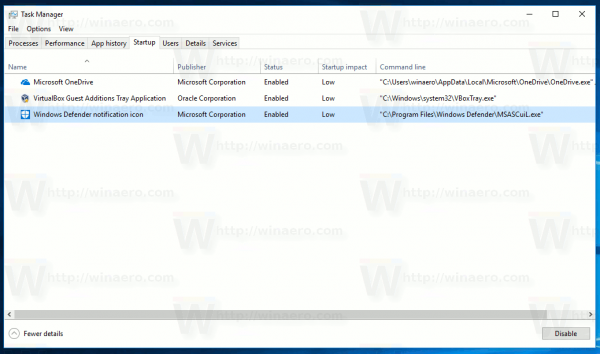
- Kliknij go prawym przyciskiem myszy i wybierz „Wyłącz” z menu kontekstowego:
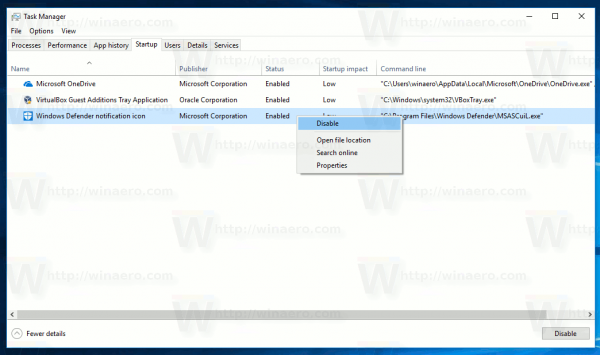 Wskazówka: na powyższym zrzucie ekranu możesz zobaczyć dodatkową kolumnę „Wiersz poleceń”, która domyślnie nie jest widoczna. Aby to włączyć, zobacz artykuł Uzyskaj więcej informacji na temat uruchamiania w Menedżerze zadań Windows .
Wskazówka: na powyższym zrzucie ekranu możesz zobaczyć dodatkową kolumnę „Wiersz poleceń”, która domyślnie nie jest widoczna. Aby to włączyć, zobacz artykuł Uzyskaj więcej informacji na temat uruchamiania w Menedżerze zadań Windows .
Gdy to zrobisz, musisz Wyloguj się z konta Windows i zaloguj się ponownie. Spowoduje to usunięcie ikony zasobnika Windows Defender w aktualizacji Windows 10 Creators Update.








